Kuuma
AnyRec Video Converter
Muunna M3U8 MP4:ksi laadukkaasti.
Suojattu lataus
6 tapaa muuntaa M3U8 MP4:ksi korkealaatuisella VLC:llä tai ilman sitä
Hanki kuusi tapaa muuntaa kaikentyyppiset M3U8-soittolistat MP4-muotoon.
- VLC: Monipuolinen M3U8-soitin ja muunnin. Mutta vihreät häiriöt voivat näkyä muunnetuissa tiedostoissa.
- FFmpeg: Avoimen lähdekoodin M3U8-muunnin tekniikan tietäjille. Ilmaista mutta vaikeaa.
- Online-muunnin: Muunna paikalliset (tai online-) M3U8-tiedostot MP4-muotoon. Ilmainen tiedostokokorajoituksella.
- Näytön tallennin: Tallenna mikä tahansa M3U8-soittolista MP4-muotoon. Säilytä alkuperäinen laatu, mutta aikaa vievä.
- Videon muunnin: Tukee paikallista M3U8:n muuntamista MP4:ksi. Ei sisällä M3U8-streameja.
Suojattu lataus
Suojattu lataus

MP4:stä poiketen M3U8 on suoratoistoon tarkoitettu soittolistatiedostomuoto. Joten sitä tuetaan M3U8:n muuntamiseen MP4:ksi yleisillä videomuuntimilla. Voit muuttaa paikallisia M3U8-soittolistoja tai .m3u8-linkin MP4-videoiksi käyttämällä seuraavia 6 työkalua monikäyttöjärjestelmässä. Vain lue ja seuraa.
Mikä on M3U8 ja miksi muutat sen MP4:ksi 5 tapaa muuntaa M3U8 MP4:ksi Macissa ja Windowsissa- VLC (ilmainen, helppo, mutta voi saada korjaamattomia vihreitä virheitä)
- FFmpeg (ilmainen, vaikea, tukee M3U8-linkkiä)
- Online-muunnin (ilmainen, tiedostokoko rajoitettu, tuki online-/offline-M3U8-muunnoksia)
- Screen Recorder (ilmainen versio, muuta kaikki M3U8-streamit MP4-muotoon)
- Videomuunnin (ilmainen versio, offline-tilassa oleva M3U8-MP4-muunnin)
Mikä on M3U8 ja miksi muutat sen MP4:ksi
M3U8 on UTF-8-koodatun äänisoittolistan tiedostopääte. Toisin kuin tavalliset video- ja äänimuodot, M3U8-tiedostot ovat pelkkiä tekstitiedostoja. Jos haluat toistaa M3U8-tiedostoja, voit käyttää VLC Media Playeria, iTunesia, Windowsia, Media Playeria, Songbirdia ja paljon muuta. M3U8 ei kuitenkaan ole yhteensopiva useimpien mediasoittimien kanssa. Jos haluat avata M3U8-tiedostoja kaikilla laitteilla, on suositeltavaa muuntaa M3U8 MP4:ksi muoto.
Kysymys kuuluu, minkä M3U8-MP4-muuntimen voit valita? M3U8-tiedosto osoittaa useisiin mediatiedostoihin, jotka ovat eri paikoissa. Voit ladata ja muuntaa M3U8:n MP4:ksi onnistuneesti seuraavien vaiheiden mukaisesti.
5 tapaa muuntaa M3U8 MP4:ksi Macissa ja Windowsissa
Mikä on paras M3U8-MP4-muunninohjelmistosi? Eri ihmisillä on erilaisia vastauksia. Tässä on 5 erittäin suositeltavaa työkalua M3U8:n muuntamiseen ja lataamiseen MP4-muotoon. Voit seurata ja valita parhaan M3U8-linkin tai sisällön MP4-offline-muunnokseksi.
1. Muunna M3U8 MP4:ksi VLC:llä
VLC on ilmainen ja avoimen lähdekoodin multimediasoitin ja muunnin Windowsille, Macille, Linuxille, iPhonelle ja Androidille. Voit käyttää VLC Media Playeria ilmaisena M3U8-MP4-videomuuntimena. Tässä on yksityiskohtaiset vaiheet tiedostotunnisteen vaihtamiseksi .m3u8:sta .mp4:ksi.
Vaihe 1.ladata VLC videolan org -sivustolta. Asenna ja suorita VLC M3U8 - MP4 -muunnin.
Vaihe 2.Napsauta "Media"-painiketta yläpalkissa ja voit napsauttaa "Avaa verkkovirta" -painiketta luettelossa.
Vaihe 3.Liitä "Verkko"-välilehteen M3U8-linkki. Napsauta alaosassa olevaa alanuolta, jos haluat korvata "Muunna"-painikkeen "Toista"-painikkeella. Lopulta voit siirtyä eteenpäin napsauttamalla "Play"-painiketta.
Vaihe 4.Avaa "Profiili"-luettelo, aseta lähtömuodoksi "Video – H.264 + MP3 (MP4)".
Vaihe 5.Napsauta "Käynnistä"-painiketta muuntaaksesi M3U8 MP4:ksi VLC:llä.
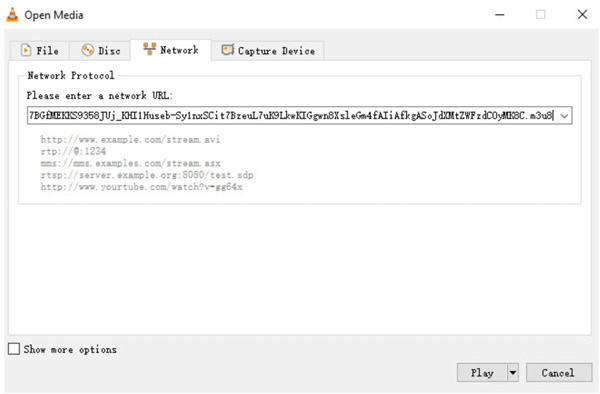
Sinä pystyt muuntaa videon MP4:ksi VLC:llä monista muista suosituista muodoista.
2. Muunna M3U8 MP4:ksi FFmpegillä
FFmpeg on myös hyvä ilmainen M3U8-MP4-muunnin tekniikkataitoisille käyttäjille. Voit muuntaa M3U8:n MP4:ksi Windowsissa, Macissa ja Linuxissa komentorivien avulla nopeasti. (Sinä pystyt käytä FFmpegiä MP4-videoiden muokkaamiseen muunnosten jälkeen.)
Vaihe 1.Avaa FFmpeg ja Command Prompt (Admin)/PowerShell tietokoneellasi.
Vaihe 2.Suorittaa ffmpeg -i http://.../playlist.M3U8 -c kopio -bsf:a aac_adtstoasc output.MP4. (Sinun täytyy vaihtaa http://.../playlist.M3U8 M3U8-soittolistan URL-osoitteella manuaalisesti. Lisäksi voit muuttaa ulostulo asettaaksesi tiedoston M3U8 MP4-tiedoston nimeksi.)
Vaihe 3.Kun suoritat M3U8-MP4-komentorivin, FFmpeg alkaa automaattisesti ladata M3U8-MP4-videota.
Vaihe 4.Etsi muunnettu M3U8 MP4 -videosi FFmpeg-kohdekansiosta.
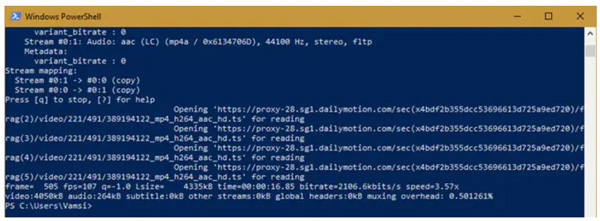
3. Muunna M3U8 MP4 Online -muotoon
Online-M3U8-MP4-muuntimet ovat myös hyviä käyttää. Sinun ei tarvitse ladata kolmannen osapuolen ohjelmia tietokoneellesi tai puhelimeesi. Tällä hetkellä voit muuntaa .m3u8 muotoon .mp4 AConvert-, FilesConversion-, Online Convert-, Anyconvertv- ja muiden kanssa. Varmista vain, että M3U8-videosi ei ole liian suuri ladattavaksi. Muussa tapauksessa saatat joutua maksamaan ja päivittämään sen Premium-versioon.
Vaihe 1.Avaa online-M3U8-MP4-muunnin. Napsauta "Valitse tiedosto" -painiketta tuodaksesi M3U8-tiedostoja. M3U8-tiedoston enimmäiskoko voi olla enintään 100 Mt.
Vaihe 2.Napsauta "Muunna" -painiketta aloittaaksesi M3U8:n online-muuntamisen MP4:ksi verkossa ilmaiseksi.
Vaihe 3.Lataa muunnetut MP4-videot M3U8-muuntamisen jälkeen.
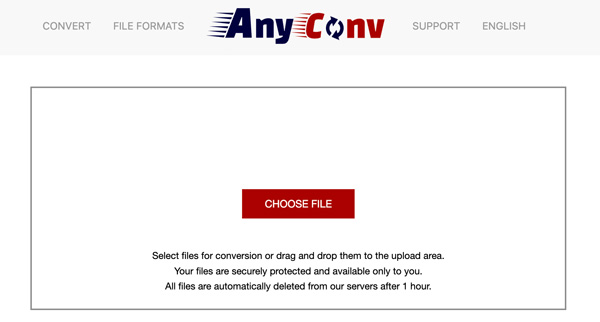
Muuten, jos muunnettu video on liian suuri, voit pakkaa MP4 verkossa pienentääksesi tiedostokokoa.
4. Lataa M3U8 MP4:ksi AnyRec Screen Recorderilla – 100% toimii
Jos yllä olevat 3 M3U8-MP4-latausohjelmaa ja -muunninta ovat hyödyttömiä, voit katsoa AnyRec Screen Recorder. Toista vain M3U8-soittolistoja Windows Media Player, iTunes, VLC ja muut ilmaiset M3U8-soittimet. Myöhemmin voit tallentaa M3U8:sta MP4:ään Windowsissa ja Macissa alkuperäisellä laadulla. Lisäksi voit määrittää mukautetun tallennuspituuden ja ajoittaa tehtäviä käynnistämään ja lopettamaan M3U8-tiedostojen tallennuksen automaattisesti. Tässä ovat M3U8-MP4-latausohjelman pääominaisuudet.

Tallenna M3U8-näytön video ja ääni MP4-muotoon häviöttömästi.
Tee aikataulutehtävä tallentaaksesi M3U8-tiedostoja automaattisesti tuntikausia.
Aseta pikanäppäimet, lisää huomautuksia ja hanki lisää tallennustukea.
Leikkaa M3U8-tallennusvideo ennen vientiä.
Tallenna tai jaa M3U8-MP4-video useilla vaihtoehdoilla.
Suojattu lataus
Suojattu lataus
Vaihe 1.Lataa, asenna ja käynnistä M3U8-latausohjelma ilmaiseksi. Napsauta "Video Recorder" päärajapinnassa tallentaaksesi M3U8 MP4-muodossa.

Vaihe 2.Aseta näytön tallennusalueeksi "Täysi" tai "Muokattu". Ota "Järjestelmäääni" käyttöön ladataksesi vain M3U8-äänen.

Vaihe 3.Napsauta "Asetukset" ja siirry "Asetukset"-ikkunaan. Napsauta "Output" -painiketta vasemmassa paneelissa. Varmista, että "MP4" on ensisijainen lähtömuoto Videomuoto-alueella. Napsauta "OK"-painiketta tallentaaksesi muutokset.

Vaihe 4.Napsauta "REC"-painiketta aloittaaksesi M3U8-soittolistan tallennus. Kun lopetat tallennuksen, olet "Esikatselu"-ikkunassa. Leikkaa ei-toivotut videoleikkeet tarvittaessa. Napsauta lopuksi "Tallenna" -painiketta tallentaaksesi M3U8 MP4: ksi Macissa ja Windowsissa.

Suojattu lataus
Suojattu lataus
5. Muunna M3U8 MP4:ksi AnyRec Video Converterilla
Voit myös juosta AnyRec Video Converter muuntaa M3U8 MP4-, MP3-, MKV-, AVI- ja muihin 1000+ muotoihin ja laitteisiin. 50x nopeampi nopeus voi auttaa sinua säästämään paljon aikaa. Lisäksi voit muokata M3U8 MP4 -videota leikkaamalla, rajaamalla (rajaa video Windows 10:ssä), yhdistäminen, vesileiman lisääminen/poistaminen, peruuttaminenjne. Se on fiksu valintasi, jos tarvitset MP4-videomuuntimen ja -editorin.

Muunna M3U8 MP4:ksi ja 1000+ formaatiksi 50x nopeudella.
Muokkaa M3U8- ja MP4-tiedostoja sisäänrakennetuilla muokkausohjelmilla ja työkalupaketilla.
Tuki erämuunnos. Ei tiedostokokorajoitusta.
Säilytä alkuperäinen kuvan tai äänen laatu.
Turvallinen, puhdas ja helppokäyttöinen.
Suojattu lataus
Suojattu lataus
Vaihe 1.Käynnistä työpöydän M3U8-MP4-muunninohjelmisto. Vedä ja pudota M3U8-tiedostot pääliittymään.

Vaihe 2.Napsauta "Muunna kaikki" -painiketta oikeassa yläkulmassa. Aseta "MP4" tulostusmuodoksi. Voit käyttää videonmuokkaustyökaluja ja säätää videoasetuksia tarvittaessa. Tai voit ajaa a videon laadun parantaja tuotannon laadun parantamiseksi.

Vaihe 3.Napsauta "Muunna kaikki" oikeassa alakulmassa. Voit suorittaa M3U8:n muuntamisen MP4:ksi lyhyessä ajassa. Siirry vain kohtaan "Muunnettu" saadaksesi kaikki muunnetut tiedostot.

Suojattu lataus
Suojattu lataus
Kuinka muuntaa M3U8 MP4: ksi Androidissa ja iPhonessa
M3U8-MP4-muunninsovelluksia ei ole monia. Voit käyttää M3U8 Loaderia M3U8-latausohjelmana ja muuntimena, jos käytät Androidia. iPhonelle ei kuitenkaan ole M3U8-MP4-muunninta.
iPhonen ja iPadin käyttäjät voivat käyttää sen sijaan M3U8 Stream Playeria ja muita M3U8-toistosovelluksia. Käytä iOS 11 -näytön tallennusta videon tallentamiseen MP4-muotoon. (Ratkaisuja iPhone ei tallenna videota ja iPhonen näyttö ei tallenna ääntä.)
Katsotaanpa nyt, kuinka Android M3U8 - MP4-muunnin apk:ta käytetään täällä.
Vaihe 1.Lataa ja asenna M3U8 Loader -sovellus.
Vaihe 2.Liitä M3U8-osoite URL-linkki-osioon.
Vaihe 3.Aseta videon lähtömuodoksi MP4.
Vaihe 4.Napauta "Lataa" ladataksesi ja muuntaaksesi M3U8 MP4:ksi Androidissa.
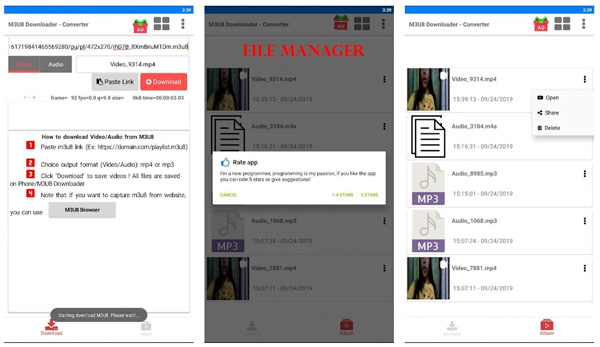
Usein kysytyt kysymykset M3U8:sta MP4:ään
-
Voitko muuntaa M3U8:n MP4:ksi käsijarrulla?
Ei. Käsijarru ei voi avata M3U8-tiedostoja. Sinun on muutettava M3U8 muotoon M4V, MP4-, MOV-, MPG-, MPEG- tai AVI-muodot ensin.
-
Onko M3U8 sama kuin M3U? (M3U8 vs. M3U)
Ei. M3U8 ja M3U ovat molemmat multimediasoittolistamuotoja. .m3u8-tiedostotunniste on M3-muodon UTF-8-versio. Vaikka .m3u:lla on erilaisia koodauksia.
-
Kuinka muuntaa M3U8 MP4:ksi Chromessa?
Voit käyttää online-M3U8-muunninta vaihtaaksesi M3U8:n MP4:ksi Chromessa, mukaan lukien Online Convert, Anyconv ja paljon muuta. Tai voit käyttää ilmainen online-näytön tallennin tallentaa M3U8 MP4-muotoon Chromella ja muilla selaimilla.
Johtopäätös
Siinä kaikki M3U8:n muuntamiseen MP4:ksi Windows 10/11/8/7, Mac, iPhone, iPad, Android ja Linuxissa. Voit käyttää online- ja offline-M3U8-muuntimia projektin viimeistelemiseen. Jos VLC ja FFmpeg eivät voi purkaa M3U8:aa MP4-muotoon, voit käyttää sen sijaan AnyRec Video Converteria. Käyttämällä MP4-muunninohjelmistoa voit muuntaa M3U8:n muihin muotoihin ja laitteisiin helposti. Lataa vain ohjelma ilmaiseksi ja kokeile heti.
Suojattu lataus
Suojattu lataus
